
Vuoi guardare i video di YouTube con risoluzione 4K sul tuo iPhone e iPad? Se hai uno dei modelli di iPhone supportati, puoi guardare video ad alta risoluzione 4K su YouTube.
In precedenza, la risoluzione per i video riprodotti nell'app YouTube era limitata a 1080p HD anche se era stata caricata in 4K. Certo, le attuali ammiraglie di iPhone e iPad non hanno display con risoluzione 4K, ma sono comunque superiori al Full HD e supportano l'HDR. Con iOS 14 e versioni successive, Apple ha sbloccato la riproduzione 4K per YouTube aggiungendo il supporto per il codec VP9 di Google.
Come guardare i video 4K di YouTube su iPad e iPhone
Prima di tutto, devi verificare se il tuo dispositivo esegue iOS 14/iPadOS 14 o versioni successive. Inoltre, assicurati di aver installato la versione più recente dell'app YouTube dall'App Store. Quindi fai semplicemente quanto segue:
- Avvia l'app YouTube e prova a trovare un video che è stato caricato in 4K da testare. Puoi digitare 4K HDR nel campo di ricerca per iniziare.

- Tocca il video per accedere al menu di riproduzione. Ora tocca l'icona a tre punti nell'angolo in alto a destra, come mostrato di seguito.
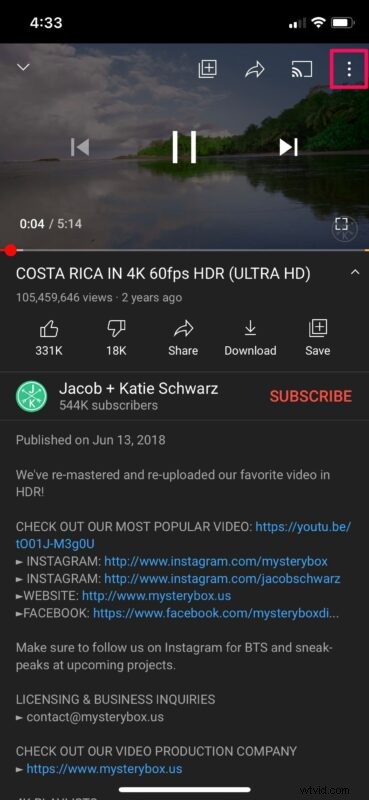
- Ora vedrai un menu a comparsa nella parte inferiore dello schermo. Qui, scegli "Qualità" che si trova proprio in alto per continuare.
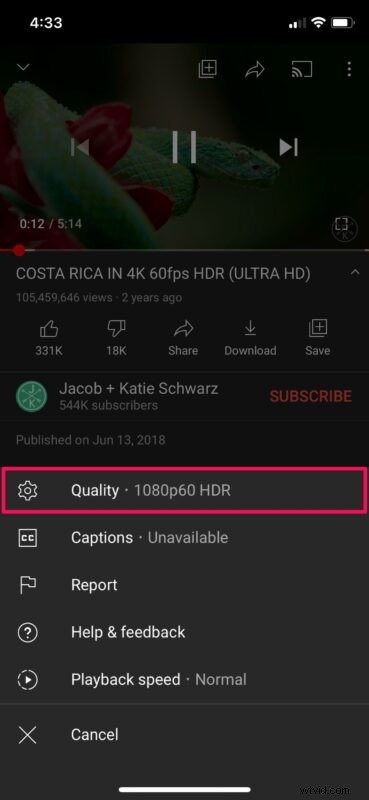
- Qui, seleziona la risoluzione "2160p" invece di Auto o un valore inferiore preselezionato in base alla tua velocità Internet.
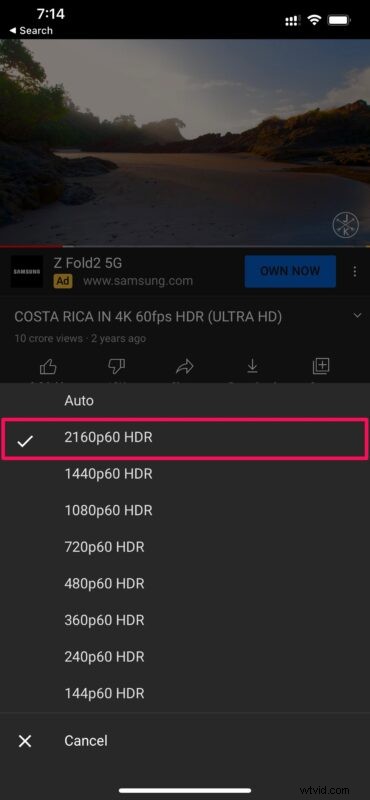
Questo è tutto. Il video continuerà ora a essere riprodotto con risoluzione 4K su iPhone e iPad.
È molto importante notare che non tutti i dispositivi sono supportati. Se possiedi un iPhone con display OLED, dovresti essere a posto. Poi di nuovo, il mio iPhone X non supporta attualmente i video 4K nell'app YouTube per qualche motivo, ma non era così durante la fase beta. Per ora, i modelli di iPhone XS, iPhone XS Max, iPhone 11, tutti i modelli di iPhone 12, iPhone 13 e i modelli di iPhone più recenti possono sicuramente godere di contenuti 4K su YouTube. Considerando che i modelli più vecchi possono registrare video 4K, non è del tutto chiaro perché non tutti possano riprodurli tramite YouTube, ma forse le cose cambieranno nel tempo.
D'altra parte, i nuovi modelli di iPad Pro che supportano i contenuti HDR dovrebbero anche essere in grado di supportare video YouTube 4K utilizzando il codec VP9 nell'app, ma non avevamo i modelli per testarlo. Quindi, se possiedi un iPad Pro, facci sapere se ha funzionato per te.
Inoltre, vale la pena sottolineare che non è necessario guardare video con risoluzione 4K per sbloccare l'HDR poiché sono disponibili anche a risoluzioni inferiori all'interno dell'app YouTube. Tuttavia, poiché i nuovi modelli di iPhone e iPad hanno una risoluzione del display più vicina al Quad HD, dovresti notare una differenza visiva quando passi al 4K.
Ci auguriamo che tu sia stato in grado di sfruttare i contenuti 4K che sono stati caricati su YouTube. Il tuo modello di iPhone o iPad supporta video 4K all'interno dell'app YouTube? In caso negativo, quale modello stai attualmente utilizzando? Condividi le tue preziose opinioni ed esperienze nella sezione commenti in basso.
